作为测试,环境搭建是必须掌握的一项技能,下面简单整理一下环境搭建的一些步骤。
一.搭建jenkins
jenkins是一款免费的开源平台,一般用于自动化测试,持续集成,构建环境
1.jenkins安装
地址:jenkins.io
复制jenkins的war包地址
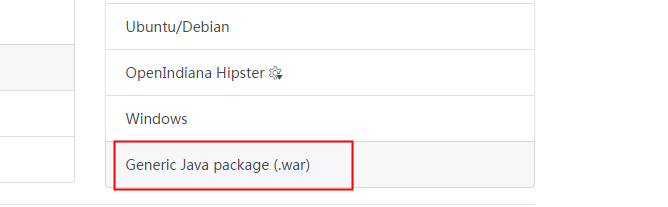
通过命令wget + war包下载地址进行下载:
wget http://mirrors.jenkins.io/war/latest/jenkins.war
通过java打开war包
java -jar jenkins.war
然后在客户端浏览器里输入jenkins安装的服务器地址+端口号

首先需要输入初始化密码,我们到页面给的地址找到密码,复制粘贴就可以了
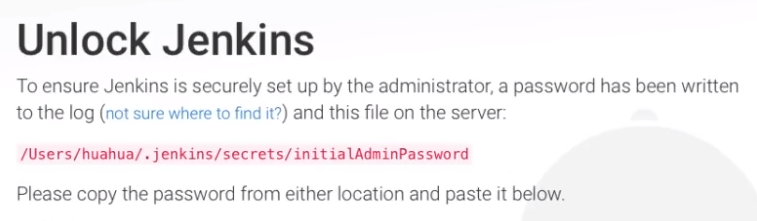
2.插件安装
当然实际项目过程中我们需要一些系统没有预安装的插件,那么我们就需要手动安装。【系统管理】--【插件管理】--【可选插件】搜索要安装的插件

3.配置用户权限
完成插件安装后,我需要对Jenkins进行一些配置。【系统管理】--【全局安全配置】
在【安全矩阵】用户中,给管理员添加所有的权限。

二:安装JAVA,git
安装java命令:yum install java 查看安装版本: java - version
安装git命令: yum install git 查看安装版本:git version
配置git用户名和邮箱:git config --global user.name "haibing88"
:git config --global user.email "haibing88@abc.com"
生成git授权证书 :ssh-keygen -t rsa -C "haibing88@abc.com"
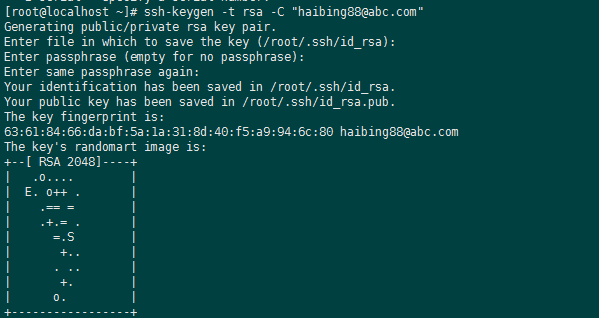
查看证书,切换路径:cd ~./ssh/ 查看:ls 确认证书生成是正确的

然后登陆github:github.com 用户,邮箱就是上面我们创建的
再从头像点击settings进入设置页面,选择ssh and GPG keys添加一个新的ssh key

Key的内容就是,我们上面生成的公钥证书内容。id_rsa.pub,用Vim打开后复制内容粘贴到Key
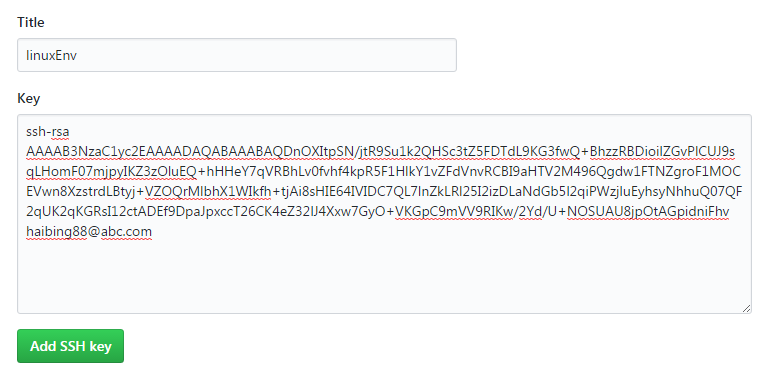
我们再验证一下能否正常连接github 命令:ssh git@github.com
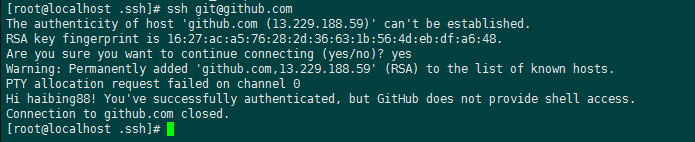
这样,我们的github就配置完成了。
三.安装配置Maven (很多应用程序都是基于Maven构建的。)
打开Maven官网:http://maven.apache.org/
在download中找到有bin字样的zip包进行下载,右击复制下载地址
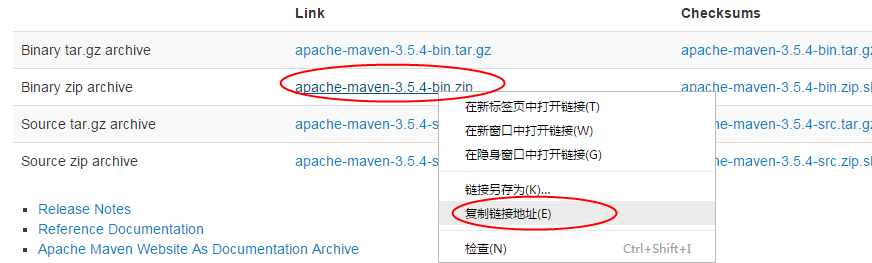
使用命令:wget http://mirrors.shu.edu.cn/apache/maven/maven-3/3.5.4/binaries/apache-maven-3.5.4-bin.zip 将安装下载后,解压缩

压缩后,进入maven的目录,对profile文件进行环境配置,在末尾增加以下两行代码
export MAVEN_HOME=/root/apache-maven-3.5.4
export PATH=$MAVEN_HOME/bin:$PATH

然后运行文件,再查看版本,确认是否配置成功(当看到版本信息时,代表以及成功安装配置)

四:Tomcat应用服务器的安装部署
官网:http://tomcat.apache.org/ 在downlood里面找到最新的版本
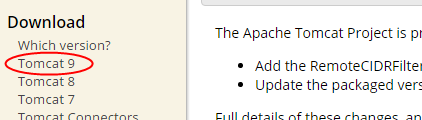
同样的,我们选择ZIP包,复制下载链接
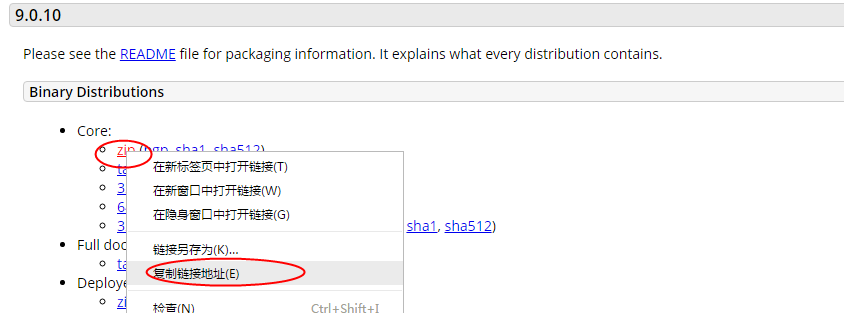
使用命令:wget http://mirrors.shu.edu.cn/apache/tomcat/tomcat-9/v9.0.10/bin/apache-tomcat-9.0.10.zip 下载安装包

再使用命令: unzip unzip apache-tomcat-9.0.10.zip 解压缩
解压缩完后,需要配置可执行权限。切换到文件目录,执行chmod a+x -R *

为了防止tomcat端口号,与其他应用冲突,我们可能需要更改端口号。
命令:vim conf/server.xml 更改端口号为8090

启动tomcat
命令:bin/startup.sh
查看tomcat进程:ps -ef | grep tomcat

在浏览器输入:tomcat安装机器的IP + 刚刚修改过的端口号8090,最后验证我们的配置是否正确
